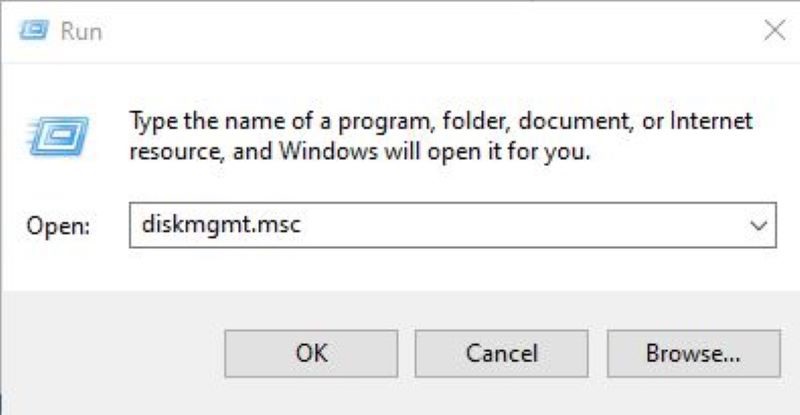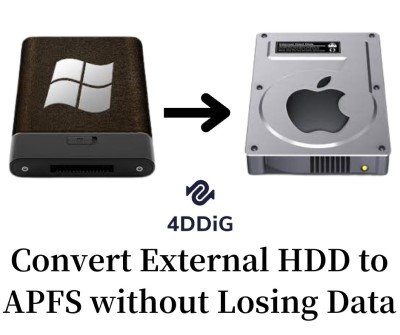Hoe gegevens herstellen van een gecrashte harde schijf?

“Kan iemand alsjeblieft suggesties geven over hoe ik mijn gegevens van een gecrashte harde schijf kan herstellen? Bij voorbaat dank!"
-Van Quora
Vandaag de dag beheren de meeste mensen hun gegevens digitaal, ofwel op een primaire opslagapparaat of op een secundair opslagapparaat zoals externe harde schijven. Het verliezen van gegevens van welk apparaat of clouddienst dan ook is zonder twijfel een stressvolle situatie. Als u ook hetzelfde probleem ervaart als de gebruiker hierboven, kan dat rampzalig zijn.
Harde schijven, net als andere opslagapparaten, kunnen om verschillende redenen beschadigd raken. Daarom zijn veel mensen op zoek naar manieren om bestanden van een gecrashte harde schijf te herstellen. In deze gedetailleerde gids wordt je door de haalbare manieren geleid om bestanden van een gecrashte harde schijf te herstellen.
Deel 1. Oplossing voor herstel van een gecrashte harde schijf
De eenvoudigste en meest efficiënte manier om gegevens van een gecrashte harde schijf te herstellen, is het gebruik van professionele dataherstelsoftware. Het is van cruciaal belang om je gegevens te herstellen voordat je enige vorm van formattering of reparatie op de harde schijf probeert uit te voeren, omdat deze handelingen kunnen leiden tot permanent gegevensverlies.
Je zult achterblijven met een lege harde schijf. Ja, dat heeft je goed gelezen. Om deze situatie te voorkomen, moet je je wenden tot dataherstelsoftware voor harde schijven. Nu, hier is de deal. Je zult zeker tal van dataherstelsoftware voor gecrashte harde schijven op de markt vinden.
Een sterk aanbevolen dataherstelsoftware is Tenorshare 4DDIG Data Recovery. Deze software biedt een betrouwbare en efficiënte methode om gegevens te herstellen van een beschadigde harde schijf, waaronder foto's, video's, audio, documenten en andere multimediabestanden.
Hier zijn enkele eersteklas functies van deze software die het de nummer één keuze maken van de meeste gebruikers:
- Je kunt eenvoudig gegevens herstellen van interne en externe schijven, laptop/PC, SD-kaarten, USB-flashstations en vele andere apparaten.
- Het is 100 procent veilig om te gebruiken.
- Het ondersteunt het herstellen van maximaal 1000 soorten bestanden.
- Het wordt geleverd met twee herstelmodi om tijd en moeite te besparen, namelijk snelle scan en diepe scan.
Stap-voor-stap handleiding om Tenorshare 4DDiG te gebruiken voor gegevensherstel van gecrashte harde schijven
-
Download en installeer het programma Tenorshare 4DDiG Data Recovery op je pc of Mac. Sluit je gecrashte harde schijf aan op de pc met een kabel. Kies vervolgens je externe harde schijf en klik op de optie 'scannen'.
GRATIS DOWNLOADENBeveilig Downloaden
GRATIS DOWNLOADENBeveilig Downloaden

-
Nadat je op de optie "Scannen" hebt geklikt, zal de software de harde schijf scannen. Je ziet een voortgangsbalk die het scanproces laat zien.

-
Zodra het klaar is, ziet je alle gescande bestanden die beschikbaar zijn voor herstel. Je kunt de bestanden kiezen en ze bekijken voordat je ze herstelt. Klik vervolgens op de optie 'herstellen' om ze terug te krijgen. Als je klaar bent, verschijnt er een dialoogvenster. Kies de locatie waar je de verloren bestanden wilt herstellen en klik op de optie 'ok'.

Dat is alles. In slechts drie snelle stappen bent u erin geslaagd gecrashte harde schijven te herstellen.
Beveilig Downloaden
Beveilig Downloaden
Deel 2. Professionele tips over herstel van harde schijf crashes
Nu we hebben besproken hoe je eenvoudig gegevens kunt herstellen van een gecrashte harde schijf, is het essentieel om de oorzaken te begrijpen die uiteindelijk leiden tot een harde schijf crash. Daarnaast moet je weten hoe je een harde schijf crash kunt voorkomen, zodat je de gegevens en het apparaat kunt beschermen tegen schade.
1. De oorzaken van een harde schijf crash
De oorzaken van gecrashte harde schijven kunnen variëren op basis van verschillende factoren en situaties. Er is dus niet één eenvoudige reden voor een harde schijf crash. Het kan worden beschadigd of crashen als gevolg van fysieke of logische fouten. Ze zijn echter allemaal te voorkomen met de nodige zorg en behandeling. Bekijk hieronder de fouten:
Logische fouten:
- MMalware- of virusaanval: een malware- of virusaanval kan de harde schijf uitschakelen of beschadigen.
- Bestandssysteemfouten: door onjuist afsluiten en opstarten van de pc of laptop kunnen fouten in systeembestanden voorkomen dat je toegang krijgt tot bestanden op de harde schijf.
- Slechte sectoren op de harde schijf: Beschadigde datakabels, slechte processorventilator, verouderde hardware, enz. kunnen slechte sectoren in een harde schijf veroorzaken, waardoor de harde schijf kan crashen.
Fysieke fouten:
- Fysieke schade door onjuist gebruik: vaak kan onjuist gebruik van harde schijven, zoals het vaak laten vallen of morsen van vloeistoffen erop, de oorzaak worden van een gecrashte harde schijf.
- Oververhitting van de schijf: als je te veel taken tegelijk uitvoert, zware software gebruikt of te veel gebruik maakt van pc's en laptops, kunnen deze oververhit raken. In zo'n geval kan de harde schijf crashen.
- Een plotselinge stroomstoring of piek: Hoge stroom die door de pc komt, kan problemen veroorzaken in de elektrische apparaten die ermee zijn verbonden. Elektrische stormen kunnen je harde schijf beschadigd of beschadigd maken.
- Gebroken componenten in de schijf: als gevolg van fabricagefouten kunnen er gebroken componenten in de harde schijf zijn die kunnen leiden tot een gecrashte harde schijf.
- Verbrande harde schijf: De harde schijf kan verbranden door zware spanning en elektrische stormen in de pc of laptop.
2. Hoe een harde schijf crash te voorkomen
Om te voorkomen dat de harde schijf crasht als gevolg van een van de hierboven genoemde redenen, moet je enkele tips volgen bij het gebruik van de harde schijf om deze veilig te houden. Hier is wat je moet doen:
- Zorg er bij het werken op je laptop of computer voor dat je geen eten of drankjes knoeit in de buurt van de harde schijf.
- Let goed op alle ongebruikelijke tekens van je harde schijf. Negeer de kleinste niet, want dit kan later leiden tot een groot probleem.
- Zorg er altijd voor dat de koelventilator werkt om oververhitting te voorkomen.
- Onderhoud je laptop of computer goed of neem contact op met een serviceprovider om ervoor te zorgen dat er geen problemen zijn in het systeem.
- Zorg er altijd voor dat je kostbare gegevens ergens anders back-upt. Vertrouw niet alleen op de harde schijf; dit zal je informatie beschermen.
- Gebruik professionele antivirussoftware om je laptop of pc te beschermen tegen malware- of virusaanvallen.
Conclusie
Er kunnen veel redenen zijn voor een gecrashte harde schijf, maar met de hierboven genoemde oplossing wordt het terughalen van gegevens van een gecrashte externe harde schijf een probleemloze taak voor je. Vergeet dus niet om de Tenorshare 4DDIG Data Recovery te proberen om je gegevens binnen enkele minuten terug te krijgen.
Dit vind je misschien ook leuk
- Home >>
- Harde schijf >>
- Hoe gegevens herstellen van een gecrashte harde schijf?